Aktualisiert April 2024: Erhalten Sie keine Fehlermeldungen mehr und verlangsamen Sie Ihr System mit unserem Optimierungstool. Hol es dir jetzt unter diesen Link
- Laden Sie das Reparaturtool hier.
- Lassen Sie Ihren Computer scannen.
- Das Tool wird dann deinen Computer reparieren.
Ab Windows 10 Version 2004, dem nächsten Windows 10-Feature-Update und dem ersten Feature-Update von 2020 wird Microsoft Administratoren die Verwaltung dedizierten Speichers erleichtern. Insbesondere hat Microsoft DISM-Optionen hinzugefügt, mit denen reservierter Speicher auf Geräten mit dieser Version von Windows 10 überprüft, aktiviert oder deaktiviert werden kann.
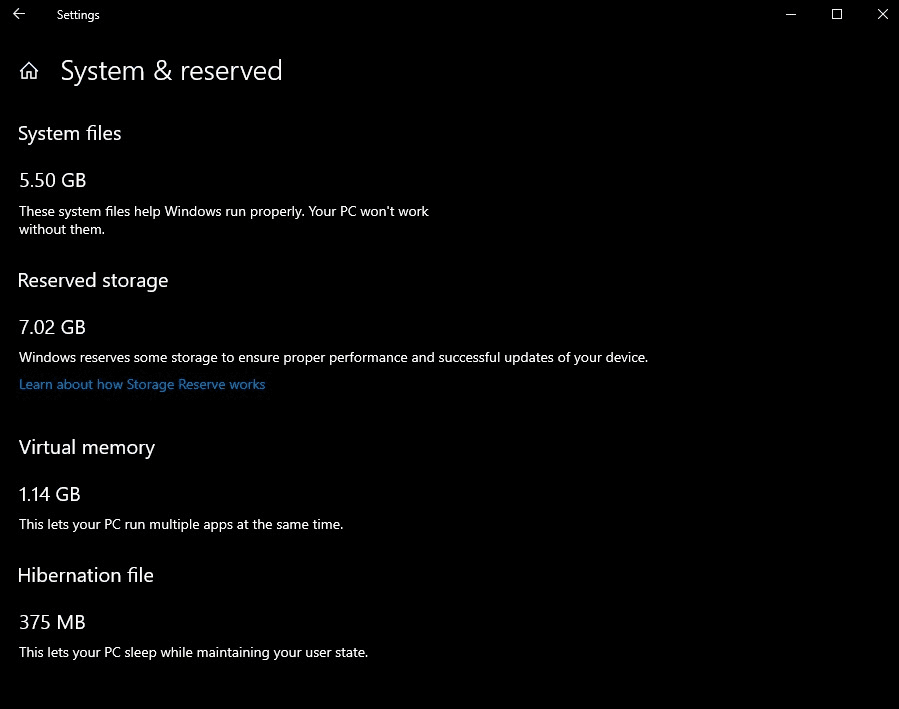
Zuvor war es erforderlich, die Registrierung auf dem Windows 10-Gerät auf zu ändern Reservierten Speicher aktivieren oder deaktivieren.
Was ist reservierter Speicher?
Für das Upgrade von Windows ist eine bestimmte Menge an freiem Speicherplatz erforderlich. Updates können nicht installiert werden, wenn auf Ihrem PC nicht genügend freier Speicherplatz vorhanden ist. Mit dem letzten Update vom Mai 2019 versucht Microsoft, dieses Problem zu lösen, indem Speicherplatz für zukünftige Updates reserviert wird.
Wenn Sie zuvor nicht genügend freien Speicherplatz auf Ihrem PC hatten, konnte Windows die Updates nicht ordnungsgemäß installieren. Die einzige Lösung besteht darin, Speicherplatz freizugeben, bevor Sie fortfahren.
Mit "reserviertem Speicherplatz" stellt Microsoft sicher, dass Windows 10 mindestens 7 Gigabyte Speicherplatz auf Ihrer Festplatte reserviert, damit Updates heruntergeladen werden können, unabhängig davon, wie viel Speicherplatz Sie haben.
Wenn der reservierte Speicherplatz nicht von Aktualisierungsdateien verwendet wird, wird er für Anwendungen, temporäre Dateien und Systemcaches verwendet, um den täglichen Betrieb Ihres PCs zu verbessern.
Mit anderen Worten, reservierter Speicherplatz bedeutet nicht, dass Windows 7 GB zusätzlichen Speicherplatz verwendet. Wahrscheinlich werden temporäre Dateien gespeichert, die normalerweise an anderer Stelle auf Ihrer Systemfestplatte gespeichert werden.
Aktualisierung vom April 2024:
Sie können jetzt PC-Probleme verhindern, indem Sie dieses Tool verwenden, z. B. um Sie vor Dateiverlust und Malware zu schützen. Darüber hinaus ist es eine großartige Möglichkeit, Ihren Computer für maximale Leistung zu optimieren. Das Programm behebt mit Leichtigkeit häufig auftretende Fehler, die auf Windows-Systemen auftreten können – ohne stundenlange Fehlerbehebung, wenn Sie die perfekte Lösung zur Hand haben:
- Schritt 1: Laden Sie das PC Repair & Optimizer Tool herunter (Windows 10, 8, 7, XP, Vista - Microsoft Gold-zertifiziert).
- Schritt 2: Klicken Sie auf “Scan starten”, Um Windows-Registrierungsprobleme zu finden, die PC-Probleme verursachen könnten.
- Schritt 3: Klicken Sie auf “Repariere alles”Um alle Probleme zu beheben.
/ Set-ReservedStorageState
Bestimmt den Status des reservierten Speichers. Diese Befehlszeilenoption wird nur für Windows-Online-Images unterstützt. Wenn reservierter Speicher verwendet wird, kann er möglicherweise nicht deaktiviert werden, und der folgende Fehler wird zurückgegeben: Dieser Vorgang wird bei Verwendung des reservierten Speichers nicht unterstützt. Bitte warten Sie, bis die Wartung abgeschlossen ist, und versuchen Sie es später erneut. Änderungen im Status des reservierten Speichers werden in den allgemeinen Windows-Images von Sysprep angezeigt.
Die Syntax:
cmd
Kopieren
/ Set-ReservedStorageState / State:
Beispiele:
cmd
Kopieren
DISM.exe / Online / Set-ReservedStorageState / State: Aktiviert
DISM.exe / Online / Set-ReservedStorageState / State: Deaktiviert

/ Get-ReservedStorageState
Ruft den aktuellen Status des reservierten Speichers ab. Diese Befehlszeilenoption wird mit dem Windows-Online-Image unterstützt.
Syntax:
cmd
Kopieren
DISM.exe / Online / Get-ReservedStorageState
Zusammenfassung
Wenn Windows 10 einen Wartungsvorgang ausführt, z. B. die Installation eines Updates, können Sie die Funktion für reservierten Speicher nicht aktivieren oder deaktivieren. Der Vorgang schlägt fehl. Sie sollten später versuchen, den entsprechenden DISM-Befehl auszuführen.
https://docs.microsoft.com/en-us/windows-hardware/manufacture/desktop/dism-storage-reserve
Expertentipp: Dieses Reparaturtool scannt die Repositorys und ersetzt beschädigte oder fehlende Dateien, wenn keine dieser Methoden funktioniert hat. Es funktioniert in den meisten Fällen gut, wenn das Problem auf eine Systembeschädigung zurückzuführen ist. Dieses Tool optimiert auch Ihr System, um die Leistung zu maximieren. Es kann per heruntergeladen werden Mit einem Klick hier

CCNA, Webentwickler, PC-Problembehandlung
Ich bin ein Computerenthusiast und ein praktizierender IT-Fachmann. Ich habe jahrelange Erfahrung in der Computerprogrammierung, Fehlerbehebung und Reparatur von Hardware. Ich spezialisiere mich auf Webentwicklung und Datenbankdesign. Ich habe auch eine CCNA-Zertifizierung für Netzwerkdesign und Fehlerbehebung.

